在CAD制圖過程中,有時候會需要將某張圖片作為參照插入到圖紙中,可是當CAD導入圖片過大或者過小時,看起來便會非常不方便。那么,你知道CAD導入圖片后怎么調整圖片比例嗎?接下來小編就以浩辰CAD軟件為例來給大家分享一下CAD導入圖片后比例調整的方法吧!
方法一:CAD導入圖片后,框選需要調整的圖片,選中后圖片的四個角會顯示藍色的基點,隨意點擊一個基點,進行拉伸即可。如下圖所示:
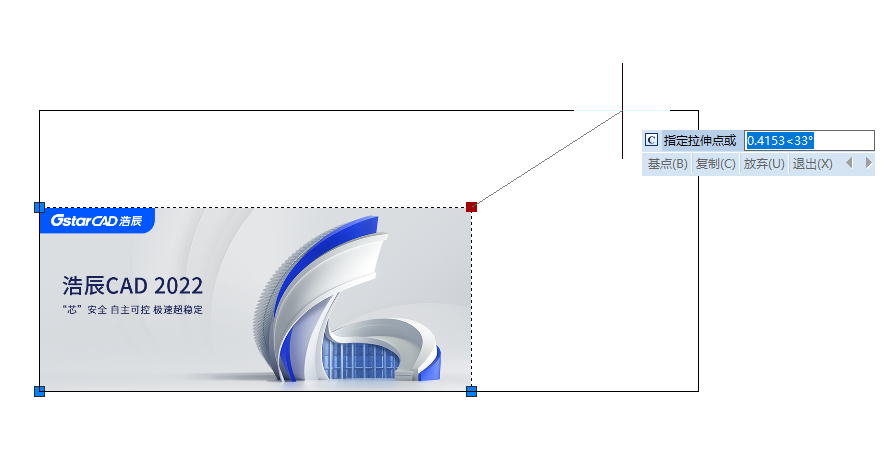
方法二:CAD導入圖片后,框選圖片,右擊鼠標,在彈出的菜單中點擊【縮放】。如下圖所示:

根據提示選擇基點,可以通過拖動鼠標和指定比例因子來調整圖片的大小。
方法三:在CAD導入圖片時,在【附著圖像】對話框中,找到【縮放比例】,可以選擇在屏幕上指定比例,或者是直接輸入比例。如下圖所示:
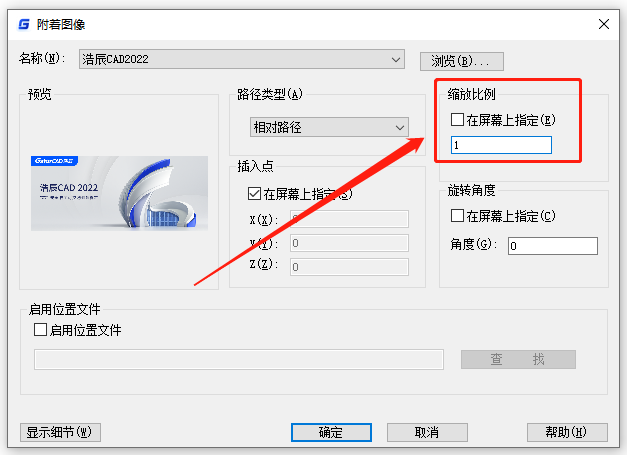
本篇CAD教程小編給大家分享了浩辰CAD軟件中三種調整CAD導入圖片比例的方法技巧,你學會了嗎?對此感興趣的設計師小伙伴可以關注浩辰CAD官網教程專區,小編會在后續課程中給大家分享更多CAD實用技巧哦!
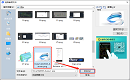
2023-04-11
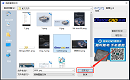
2021-08-19
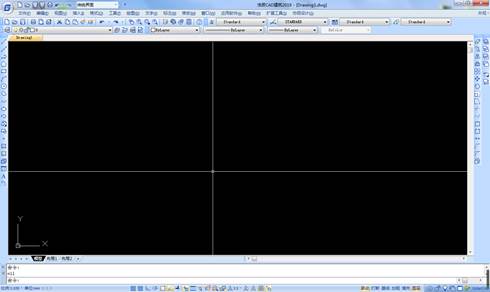
2019-10-18

2019-08-22

2019-08-19
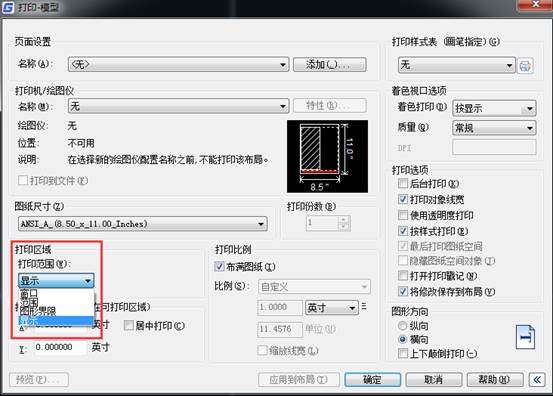
2019-07-18

2019-06-06
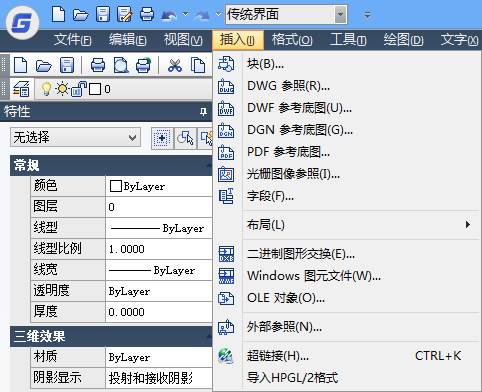
2019-06-06
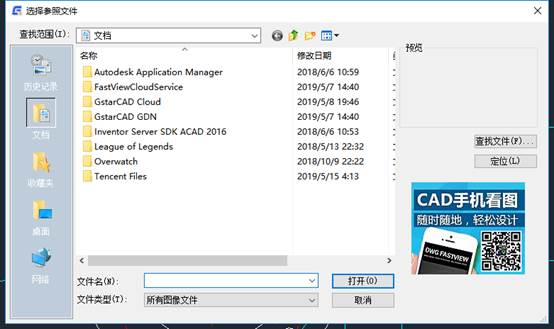
2019-05-29

2023-09-12

2022-06-27

2022-04-25
